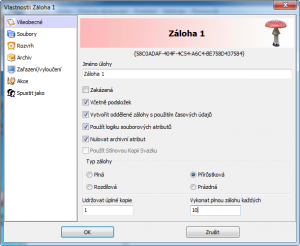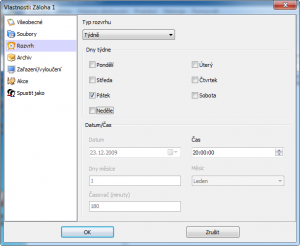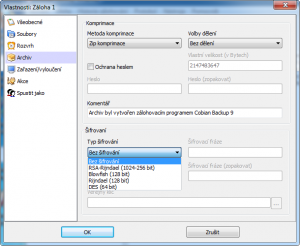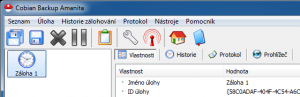Porucha disku v počítači je nemilá záležitost, která obyčejně končí nenávratnou ztrátou uložených dat - dokumentů, fotografií, hudby, videa a dalšího obsahu. Porouchat se může i disk sebespolehlivější značky. Obrana je přitom jednoduchá - pravidelné zálohování. Základní zálohovací mechanismus najdete přímo ve Windows, často se však používají speciální programy nabízející více funkcí. Jedním z nich je aplikace Cobian Backup, kterou můžete stáhnout z této stránky: www.educ.umu.se/~cobian/cobianbackup.htm.
S pomocí programu Cobian Backup lze používat systém takzvaného přírůstkového zálohování. Cobian Backup se standardně nainstaluje tak, aby se automaticky spouštěl po startu počítače a běžel na pozadí. Bude se tak sám starat o to, aby zálohování probíhalo pravidelně.
Proč zálohovat na externí disk?
Máte-li možnost, zálohujte na externí disk. Ceny těchto zařízení se pohybují okolo dvou tisíc korun. Oproti zálohování na DVD jsou disky pohodlnější a spolehlivější. Navíc je můžete skladovat bokem počítače. Záloha je tak v bezpečí před krádeží nebo poruchou disku v počítači.
Příprava zálohy
Cobian Backup spustíte poklepáním na jeho ikonku v oznamovací oblasti. V hlavním okně programu pak pokračujte vytvořením nové zálohovací úlohy. Zavolejte funkci Úloha | Nová úloha. Zadejte název této úlohy a nastavte její atributy. Určitě nevynechejte zálohování Včetně podsložek a nastavte Typ zálohy jako Přírůstkovou. Kromě této zálohy si ponechejte bokem alespoň jednu Úplnou kopii, kterou vytvoříte například při každém desátém zálohování.
Výběr souborů a plán zálohování
V okně pro přípravu zálohy klepněte na položku Soubory. Do políčka Zdroj přidejte složku, jejíž obsah bude zálohován. Do políčka Cíl zase zadáte umístění zálohy, tedy kam bude záloha uložena. V obou případech použijte odpovídající tlačítko Přidat nebo klepněte na odkaz Táhnout a pustit z Průzkumníka. Otevře se složka s vaším uživatelským profilem, ze které dokumenty nebo jiný obsah pro zálohování do programu přetáhnete. Podobně můžete klepnout na tlačítko Přidat, zvolit Složku a v dialogu si pak zálohovanou složku vybrat a potvrdit tlačítkem OK. Složku, do které bude záloha umístěna, zvolte také tlačítkem Přidat, ale ve spodní části. Nezapomeňte vybrat složku na externím disku. Poté se přepněte do sekce Rozvrh a nastavte Denní nebo Týdenní typ rozvrhu. Častější zálohování je zbytečné, delší interval už zase zvyšuje riziko. U týdenního plánu zatrhněte den v týdnu pro spuštění zálohy a nastavte čas, kdy se tak stane.
Nastavení komprese a šifrování
V sekci Archiv nastavte metodu komprimace a zabezpečení zálohy. Na výběr máte dvě metody komprimace. Známější ZIP je rychlejší pro vytváření i případné rozbalování zálohovaných dat. Formát 7zip je daleko úspornější, co se týče nároků na místo pro zálohu, jeho vytváření však trvá déle a obnova jen některých dat je méně pohodlná. Volby dělení nastavte jen v případě, že chcete místo externího disku použít několik DVD. Cobian Backup pak vytvoří soubory zálohovaných položek tak, aby se každý při vypálení vešel na jedno DVD. Zálohu můžete na požádání ochránit heslem, nezapomeňte jej v takovém případě zadat. Komentář upravte podle libosti. Ochrana heslem nezaručuje bezpečnost dat. Na druhou stranu výběrem některého z typů šifrování zálohování zpomalíte.
Spouštění zálohy
Vytvořená záloha je připravena jako ikonka v hlavním okně programu. Podobným způsobem si můžete připravit více zálohovacích procesů, každý pracující s jinými soubory a spouštěný v jinou dobu. Jakmile nastane okamžik spuštění zálohy podle plánu, Cobian Backup ji nastartuje. Obnovu dat ze zálohy provedete buď rozbalením archivu v souborovém správci, nebo pomocí funkce Nástroje | Dekomprimátor.
Výhody přírůstkového zálohování
Běžné zálohování funguje tak, že kopíruje všechny zálohované soubory a složky. Přírůstková záloha naopak kontroluje, které soubory jsou v zálohované složce nové nebo upravené a do původní zálohy je doplní. Ty, které změněny nebyly, přitom přeskakuje, čímž získává spoustu času navíc.